Hinzufügen von Produktkategorien zu Ihrem WordPress-Menü
Veröffentlicht: 2022-09-08Das Hinzufügen von Produktkategorien zu Ihrem WordPress-Menü ist eine großartige Möglichkeit, Ihre Website zu organisieren und Besuchern zu helfen, die gesuchten Produkte zu finden. Es gibt verschiedene Möglichkeiten, Produktkategorien zu Ihrem WordPress-Menü hinzuzufügen. Der einfachste Weg ist die Verwendung eines Plugins wie WooCommerce Product Categories Menu. Sobald Sie das Plugin installiert und aktiviert haben, können Sie Produktkategorien zu Ihrem Menü hinzufügen, indem Sie zu Darstellung > Menüs gehen. Unter „Produkte“ sehen Sie eine Liste aller Produktkategorien auf Ihrer Website. Aktivieren Sie einfach das Kontrollkästchen neben den Kategorien, die Sie zu Ihrem Menü hinzufügen möchten, und klicken Sie auf „Zum Menü hinzufügen“. Sie können Produktkategorien auch manuell zu Ihrem Menü hinzufügen. Gehen Sie dazu zu Darstellung > Menüs und klicken Sie auf das „+“-Zeichen neben „Produkte“, um das Menü zu erweitern. Suchen Sie dann die Kategorie, die Sie hinzufügen möchten, in der Liste der Produktkategorien und ziehen Sie sie in Ihr Menü. Nachdem Sie alle gewünschten Produktkategorien zu Ihrem Menü hinzugefügt haben, klicken Sie unbedingt auf „Menü speichern“, um Ihre Änderungen zu speichern.
In dieser Schritt-für-Schritt-Anleitung zeigen wir Ihnen, wie Sie WooCommerce-Produktkategorien in das Menü Ihrer Website aufnehmen. Sie müssen ein klares und gut gestaltetes Menü einfügen, damit Benutzer effektiv auf Ihrer Website navigieren können. Sie können Ihre Konversionsrate und das Kundenerlebnis verbessern, indem Sie die Navigation vereinfachen. Erstellen Sie ein Menü, indem Sie sich bei Ihrem WordPress-Dashboard anmelden oder zwei Optionen konfigurieren. Um ein Menü zu erstellen, müssen Sie es zuerst benennen, platzieren und auf die Schaltfläche „Menü erstellen“ klicken. Alle Kategorien sind verfügbar, oder bestimmte Kategorien können dem Menü hinzugefügt werden. Wenn Sie Ihr Menü ohne Codierung bearbeiten möchten, schauen Sie in QuadMenu nach.
Durch die Verwendung von QuadMenu als Add-On können Sie Ihrer WordPress-Site ganz einfach Produktkategorien und benutzerdefinierte Menüs hinzufügen. QuadMenu kann mit anderen beliebten Themen wie OceanWP, Avada, Divi, Astra, GeneratePress und anderen verwendet werden. Sie können die kostenlose Version hier erhalten, und drei Premium-Pläne mit erweiterten Funktionen beginnen bei 15 USD. Fügen Sie Produktkategorien zum Menü „Darstellung“ hinzu. Mit der QuadMenu-Option können Sie ein Element einfacher bearbeiten. Es gibt einen Ort, an dem Sie ein benutzerdefiniertes Symbol hinzufügen, den Linktitel, die Beschreibung und den Untertitel und viele andere Dinge ändern können. Sie können QuadMenu verwenden, um benutzerdefinierte Symbole in Kategorien in Ihrem WooCommerce anzuzeigen.
Eine gute Seitennavigation ist für einen erfolgreichen Online-Shop unerlässlich. Das Hinzufügen von WooCommerce-Produktkategorien zum Menü ist eine großartige Möglichkeit, die Navigation zu verbessern. QuadMenu ist ein leistungsstarkes und einfaches Plugin, mit dem Sie Menüs erstellen und verwalten können. Mit ihm können Sie die Farben Ihres Menüs ändern, das Layout ändern und benutzerdefinierte Schriftarten und Google-Schriftarten hinzufügen.
Wie zeigen Sie die Produktkategorie im Menü an?
 Kredit: Stack Exchange
Kredit: Stack ExchangeEs gibt verschiedene Möglichkeiten, die Produktkategorie im Menü anzuzeigen. Eine Möglichkeit besteht darin, für jede Kategorie ein separates Menü zu erstellen. Eine andere Möglichkeit besteht darin, ein Menü mit allen aufgelisteten Kategorien und Unterkategorien zu erstellen. Sie können auch ein Dropdown-Menü mit den aufgelisteten Kategorien erstellen.
Es ist hilfreich zu wissen, wie man WooCommerce-Kategorien zum Max Mega Menu hinzufügt. Der erste Schritt besteht darin, Produktkategorien und Produkttags zu erstellen. Der zweite Schritt besteht darin, den Untermenü-Anzeigemodus und das Mega-Menü – Rasterlayout zu aktivieren. Unsere Menüpunkte zeigen jetzt benutzerdefinierte Symbole an. Um den Text unter jedem Symbol zu gestalten, halten Sie ihn zentriert.
Menüpunkte der Woocommerce-Kategorie
Sobald Sie dies tun, erstellt WordPress einen Menüpunkt für jede Kategorie in Ihrem WooCommerce-Shop . Dies gilt, wenn es keine Produkte in dieser Kategorie gibt, aber der Menüpunkt wird deaktiviert und Sie können ihn nicht sehen. Da der Menüpunkt viel Platz einnimmt, müssen Sie ihn möglicherweise vorübergehend deaktivieren, wenn Sie viele Produkte in einer bestimmten Kategorie haben. Einige der Produkte in dieser Kategorie könnten gelöscht werden, und die Kategorie könnte neu organisiert werden.
Produktkategorien automatisch zum Menü WordPress hinzufügen
Das Hinzufügen von Produktkategorien zu Ihrem WordPress-Menü ist eine großartige Möglichkeit, Ihre Website organisiert zu halten und Ihren Besuchern zu helfen, die Produkte zu finden, nach denen sie suchen. Es gibt ein paar verschiedene Möglichkeiten, dies zu tun, aber der einfachste Weg ist die Verwendung eines Plugins wie Menu Items by Category. Nachdem Sie das Plugin installiert und aktiviert haben, gehen Sie zu Darstellung > Menüs und wählen Sie das Menü aus, das Sie bearbeiten möchten. Klicken Sie dann auf die Registerkarte „Kategorie“ und aktivieren Sie die Kontrollkästchen neben den Produktkategorien, die Sie Ihrem Menü hinzufügen möchten. Klicken Sie abschließend auf „Menü speichern“ und Sie sind fertig!
Wenn Sie viele Produktkategorien in Woocommerce haben, kann es schwierig sein, sie zum Menü hinzuzufügen. Mit dem Plugin Dynamic Menu Product Categories für WooCommerce müssen Sie Ihre Produktkategorien nicht mehr manuell hinzufügen. Hier sind ein paar Screenshots, die Ihnen den Einstieg erleichtern sollen, und ein Tutorial-Video, das Ihnen zeigt, wie Sie beginnen können. Mit dem integrierten Cache können Sie eine Website mit einer Vielzahl von Kategorien zwischenspeichern. Sie können es so konfigurieren, dass es automatisch oder manuell aktualisiert wird, indem Sie die Option auswählen. Im Falle eines Plugins, das die Cache-Funktion nicht verwendet, durchläuft es alle Kategorien und Tags bei jedem Seitenaufruf; Wenn Sie jedoch viele Kategorien und Tags haben, kann es einige Zeit dauern.
WordPress Menü Kategorien Unterkategorien
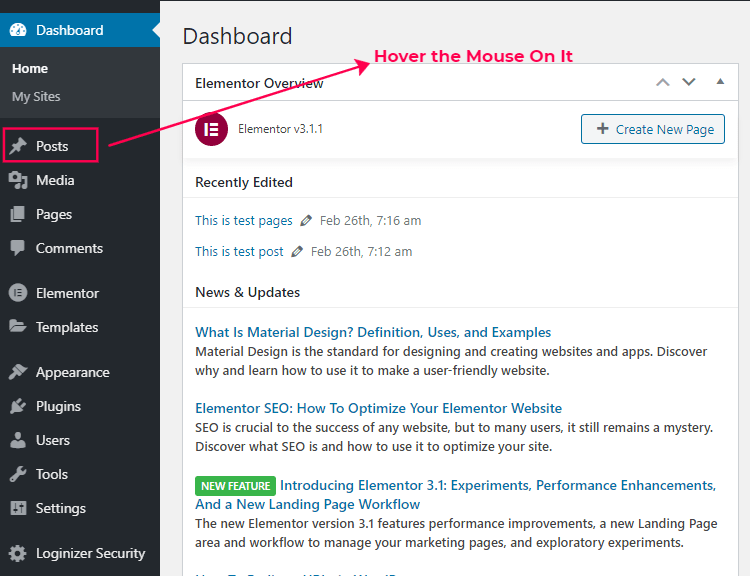 Bildnachweis: surojitdutta.com
Bildnachweis: surojitdutta.comEin Vorteil von WordPress ist, dass es sehr einfach ist, Inhalte in Form von Beiträgen und Seiten hinzuzufügen. Ein weiterer Vorteil ist, dass Sie Ihre Inhalte mithilfe von Kategorien und Tags einfach organisieren können. Kategorien sind eine Möglichkeit, verwandte Beiträge zu gruppieren. Wenn Sie beispielsweise einen Blog über Essen haben, könnten Sie Kategorien für Rezepte, Restaurantbewertungen und Tipps zum Kochen zu Hause haben. Tags sind eine Möglichkeit, bestimmte Schlüsselwörter für jeden Beitrag zu kennzeichnen. Beispielsweise könnte ein Post über ein Rezept für einen Schokoladenkuchen mit den Tags „Schokolade“, „Kuchen“, „Rezept“ und „Dessert“ versehen sein. Sie können Kategorien und Tags hinzufügen, wenn Sie einen neuen Beitrag oder eine neue Seite erstellen. Geben Sie dazu einfach den Namen der Kategorie oder des Tags in das entsprechende Feld ein. Wenn Sie mehrere Kategorien oder Tags hinzufügen möchten, trennen Sie diese einfach durch ein Komma.
Sie können eine Kategoriefunktion in WordPress verwenden, um Beiträge nach Themen zu organisieren. Diese Softwaretools werden häufig verwendet, um die Navigation und Menüs von Websites zu verbessern. Eine Unterkategorie ist eine Gruppe innerhalb Ihrer übergeordneten Kategorie, die spezifischer zu dem Thema ist, das Sie diskutieren. Wie füge ich eine Kategorie zu WordPress hinzu? Im Abschnitt „Kategorie“ können Sie eine Liste der Kategorien einsehen, die derzeit auf Ihrer Website verfügbar sind. Wenn Sie noch keine Kategorien für Ihre Website erstellt haben, besteht die einzige Möglichkeit darin, ein WordPress-Theme zu verwenden. Sie können dann den Namen der neuen Unterkategorie hinzufügen, indem Sie hier klicken, und sicherstellen, dass er eindeutig und spezifisch ist.

Eine WordPress-Kategorie oder -Unterkategorie ermöglicht es Ihnen, Ihre Beiträge auf einfache und effiziente Weise zu organisieren. Indem Sie zum Abschnitt „Posts“ Ihres Admin-Dashboards gehen, können Sie Ihre Kategorien finden, ändern und optimieren. Aktualisieren Sie Ihren Hosting-Service, um WordPress optimal zu nutzen.
Was ist eine Unterkategorie in WordPress?
Sie können Ihre Beiträge in WordPress in verschiedenen Kategorien und Tags organisieren. Unterkategorien zur weiteren Organisation sind möglich. Die Verwendung von Kategorien und Unterkategorien ermöglicht es Ihren Lesern, Inhalte, die sie am meisten interessieren, schnell zu finden und das Suchmaschinenoptimierungs-Ranking Ihrer Website zu verbessern.
Was ist ein Slug in WordPress?
Slugs werden verwendet, um Beiträge und Seiten nach Schlüsselwörtern in WordPress zu organisieren. Wenn Sie beispielsweise einen Beitrag erstellen, weist WordPress ihm basierend auf den Schlüsselwörtern in Ihrem Beitrag automatisch einen Slug zu. Ein Post über Hunde mit dem Wort Pitbull könnte beispielsweise als Pitbulls bezeichnet werden.
Wenn Sie sich einen Beitrag oder eine Seite ansehen, die sich derzeit nicht in Ihrem Blog befindet, können Sie die zugehörigen Slugs finden, indem Sie die URL des Beitrags in die Adressleiste eines Browsers eingeben. Die URL des Beitrags (http://www.myblog.com/post/slug-pitbulls/) ist eine URL zum Thema Pitbulls, was genau das ist, was sie ist.
Slugs werden von WordPress verwendet, um benutzerdefinierte URLs für Beiträge, Seiten und Seiten zusätzlich zu benutzerdefinierten URLs für Beiträge, Seiten und Seiten zu generieren. Wenn Sie beispielsweise einen Beitrag mit dem Namen Mein erster Beitrag erstellen und eine benutzerdefinierte URL erstellen möchten, wären Ihre Slugs „myfirstpost.html“.
Slugs werden automatisch WordPress-Posts zugewiesen, wenn sie erstellt werden, aber Sie können Posts auch manuell Slugs zuweisen. Wählen Sie den Beitrag aus, dem Sie Slugs zuweisen möchten, klicken Sie dann auf das Slugs-Symbol (mit der Bezeichnung „Slug“) in der Titelleiste des Beitrags und dann auf den Link Beiträge auf dem WordPress-Admin-Bildschirm.
Wie ändere ich Unterkategorien in WordPress?
Eine neue Kategorie kann hinzugefügt oder gelöscht werden, indem Sie zu den Beitragskategorien gehen. Geben Sie den Namen, die übergeordnete Kategorie und die Kategoriebeschreibung in die Auslassungspunkte (drei Punkte) auf der rechten Seite der Kategorie ein, um die folgenden Optionen anzuzeigen: Bearbeiten: Ändern Sie den Namen, die übergeordnete Kategorie und die Kategoriebeschreibung. Die Kategorie wurde gekapert.
Organisieren Sie Ihre WordPress-Site für den Erfolg in den sozialen Medien
Stellen Sie sicher, dass Ihre WordPress-Site so organisiert ist, dass es für Ihr Publikum sinnvoll ist, Inhalte zu konsumieren, während Sie damit interagieren. Bei so vielen Beiträgen, die in sozialen Medien geteilt werden, ist es wichtig, Ihre WordPress-Site so zu organisieren, dass sie effektiv ist. Ein Beitrag wird mit Kategorien und Tags gekennzeichnet, während eine Seite als untergeordnete oder übergeordnete Seite gekennzeichnet wird. Seiten sollen statischer sein und Ihrer Website ein umfassenderes Aussehen verleihen. Eine übergeordnete Seite kann beispielsweise alle Beiträge aus einer bestimmten Kategorie enthalten, während eine untergeordnete Seite möglicherweise nur den neuesten Beitrag aus derselben Kategorie enthält.
Was ist der Unterschied zwischen Kategorie und Unterkategorie?
Artikel in einer Kategorie können nur angezeigt werden, wenn ihre Kategorie deaktiviert ist. Im Allgemeinen ermöglichen Unterkategorien eine einfachere Kategorisierung von Elementen innerhalb einer Kategorie. Wenn Sie beispielsweise eine Kategorie „Tops“ haben, können Sie Artikel in Unterkategorien wie T-Shirts, Oberhemden und Blusen kategorisieren.
Auftragsmanager: Sinnvolle Unterkategorien erstellen
Das Erstellen von Unterkategorien ist für Auftragsmanager unerlässlich, um Produkte zu organisieren und Kunden dabei zu unterstützen, schneller zu finden, wonach sie suchen. Ein Auftragsmanager könnte eine Unterkategorie für Badeartikel erstellen, z. B. Seifenblasen und Babywaschmittel, Waschlappen und Spielzeug oder Badebomben und Schaumbäder. Es würde den Bestellprozess rationalisieren, es den Käufern erleichtern, Produkte zu finden, und dem Bestellmanager, den Überblick über die Verkäufe zu behalten.
Dynamische Menü-Produktkategorien
Ein dynamisches Menü ist ein Menü, das sich basierend auf den verfügbaren Produkten ändert. Beispielsweise könnte ein Restaurant ein dynamisches Menü haben, das sich je nach Saison oder Frische ändert. Dadurch kann das Restaurant neue und aufregende Gerichte anbieten und gleichzeitig seine Kernmenüpunkte beibehalten .
Mit der Funktion „Dynamische Kategorien“ können Sie dynamische Ausdrücke angeben, die die Produkte steuern, die zu einer dynamischen Kategorie gehören. Dynamische Kategorien können vorberechnet oder dynamisch dargestellt werden. Als allgemeine Regel empfiehlt Kibo eCommerce die Verwendung einer Reihe von Vorkategorie-Referenzkategorien. Dynamische Produktfelder wie Preisgestaltung nach Rabatten werden in Echtzeit nach Realtime-Kategorien ausgewertet. Ein dynamischer Kategorieausdruck wird verwendet, um Produktmitgliedschaften zu definieren. Der visuelle Ausdrucksgenerator oder der erweiterte Ausdruckseditor sind zwei Möglichkeiten, dies zu tun. Eine Bedingung besteht aus einem Ausdrucksfeld, einem Operator und einem Wert, wie im Beispiel „Product code is equal to Blue-Shirt“ gezeigt.
In einigen Feldern können Null- oder negative Werte zulässig sein. Eine Bedingung wie „Kein Wert für Verkaufspreis“ kann erstellt werden. Die Werte für unterstützte Felder müssen angegeben werden, damit ein dynamischer Kategorieausdruck erstellt werden kann. In der unteren rechten Ecke des Vorschaurasters befindet sich ein Link zum Gesamtergebnis. Sie können schnell feststellen, ob Ihr Ausdruck alle Ihre Kriterien erfüllt, indem Sie die Summe verwenden. Die Vorschau einer Kategorieseite kann verwendet werden, um sie vor der Veröffentlichung auf Ihrer Live-Site anzuzeigen. Durch das Duplizieren von Kategorien können Sie ganz einfach neue Kategorien basierend auf vorhandenen erstellen. Dynamische Kategorien können vorübergehend oder dauerhaft deaktiviert werden, um zu verhindern, dass sie in verschiedenen Kontexten verwendet werden. Wenn Sie eine Kategorie erstellen oder bearbeiten, wird diese sofort wirksam.
Erstellen Sie eine Kategorie mit dynamischen Ausdrücken
Um eine dynamische Kategorie hinzuzufügen, gehen Sie zum Abschnitt „Darstellung“ und wählen Sie die Schaltfläche „Bildschirmoptionen“ oben rechts auf der Seite und dann „Dynamische Kategorien“. Nachdem Sie den folgenden Ausdruck hinzugefügt haben, geben Sie das folgende Feld in das Feld Kategorien ein: Das Folgende sind die Kategorien Dies sind 30 Tage alte Produkte, die Sie einige Wochen lang verwenden können. Nachdem Sie die Seite aktualisiert haben, sollten Sie eine neue Kategorieelementauswahl bemerken, zusammen mit dem von Ihnen hinzugefügten Ausdruck.
Woocommerce-Produktkategorien werden nicht im Menü angezeigt
Klicken Sie unter Darstellung – Menüs oben rechts auf „Bildschirmoptionen“ und wählen Sie „Produktkategorien“. Als Ergebnis können Sie WooCommerce-Produktkategorien zu Ihrem Menü hinzufügen. Es ist auch möglich, das Widget „Produktkategorien“ im Appearance – Widget zu verwenden, um Kategorien auf Ihrer Website anzuzeigen.
Benutzerdefinierte Woocommerce-Taxonomie
Wenn Sie einen benutzerdefinierten Beitragstyp mit einer benutzerdefinierten Taxonomie haben, stellen Sie sicher, dass Sie ihn in die Taxonomieliste der WordPress-Suchmaschine aufnehmen.
